• مسجل في: حلول إدارة بيانات الجهاز • حلول مجربة
يمكنك التبديل إلى الروبوت؟ ماذا تفعل إذا كان حساب البريد الإلكتروني الخاص بك لا تزال مع أبل؟ إذا كان لديك حساب [ايكلوود] وقلقون بشأن التحول إلى الروبوت، فإنه من السهل الآن. الترحيل من [ايكلوود] إلى الروبوت أسهل من أي وقت مضى. كما أنها بسيطة إعداد حساب [ايكلوود] على الروبوت.
ومن المسلم به، لا جل النظامين معا بشكل جيد. ومع ذلك، الروبوت يسمح لك بإضافة حساب البريد الإلكتروني الخاص بك [ايكلوود] بسهولة. يمكن إضافته إلى الهاتف الخاص بك التطبيق بنيت في البريد الإلكتروني مثل أي حساب البريد الإلكتروني طرف ثالث آخر. إضافة حساب بريد إلكتروني من الممكن اليوم حتى إذا كنت تقوم بالتبديل إلى الروبوت. لا تقلق إذا كان يبدو صعب--سيكون لديك فقط لإدخال الملقم الصحيح ومعلومات المنفذ. وإليك بعض الخطوات التي ستساعد لك إضافة وجهاز إعداد حساب [ايكلوود] على الروبوت الخاص بك بسهولة.
خطوات لإعداد حساب [ايكلوود] على الروبوت
الخطوة الأولى – فتح التطبيق
التطبيق البريد الإلكتروني الأسهم يسمح لك بإضافة حسابات البريد الإلكتروني الغير. الانتقال إلى تطبيقات والتطبيق فتح البريد الإلكتروني الخاص بك على جهاز الروبوت الخاص بك. تاب على زر القائمة وزيارة إعدادات. وبعد ذلك، تحتاج إلى النقر فوق إضافة حساب.
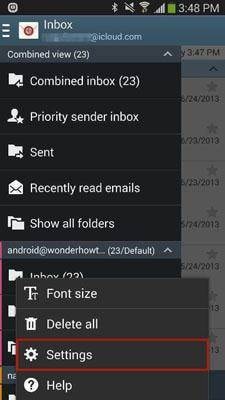
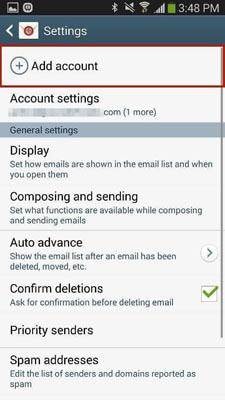
والخطوة الثانية
من الخطوة الثانية، سوف تبدأ للبدء في إعداد الحساب الخاص بك [ايكلوود]. في الشاشة التالية، يجب إدخال اسم المستخدم (الذي يبدو وكأنه username@icloud.com) وأيضا إدخال كلمة مرور حساب [ايكلوود]. بعد إدخال المعلومات، تحتاج إلى انقر على إعداد يدوي. وفي بعض الحالات، قد تبدو وكأنها xyz@icloud.com حساب البريد الإلكتروني الخاص بك [ايكلوود] حيث xyz هو اسم المستخدم.
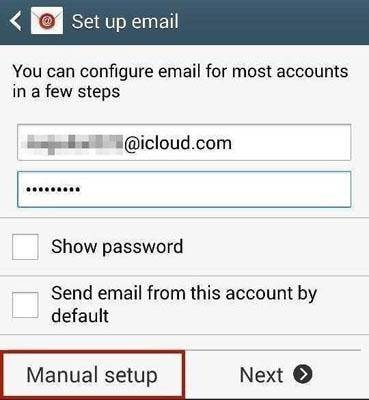
الخطوة الثالثة
في الشاشة التالية، سيكون لديك لاختيار نوع الحساب الخاص بك. سيكون لديك الخيار بين حسابات POP3 و IMAP و Microsoft Exchange ActiveSync. POP3 (بروتوكول مكتب البريد) هو النوع الأكثر شيوعاً التي يتم حذف البريد الإلكتروني الخاص بك من الملقم مرة واحدة يمكنك التحقق من عنوان البريد الإلكتروني. IMAP (بروتوكول الوصول إلى رسائل إنترنت) هو نوع حساب البريد الإلكتروني الحديثة، على عكس POP3 لا يزيل البريد الإلكتروني من الخادم حتى تقوم بحذف رسالة البريد الإلكتروني.
ينصح IMAP، الاستفادة من ذلك فقط على IMAP. يجب أن تعرف أن بروتوكولات POP وقمة شرق آسيا غير معتمدة ل [ايكلوود].
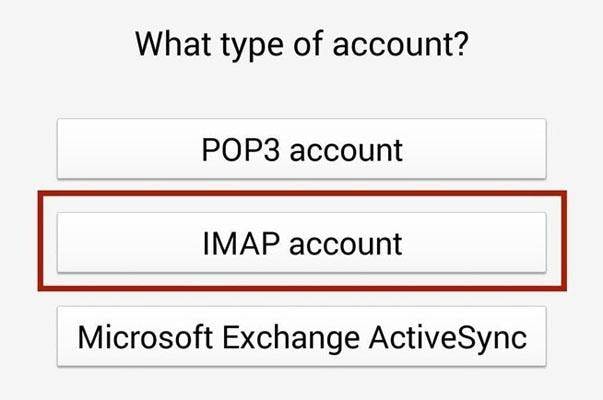
الخطوة الرابعة
في هذه الخطوة سيكون لديك لتعيين معلومات خادم البريد الوارد وخادم البريد الصادر. هذه هي الخطوة الأكثر صعبة لأنها تتطلب معلومات معينة التي بدونها لن يعمل الحساب الخاص بك. وهناك منافذ مختلفة وخوادم تحتاج إلى إدخال. فقط أدخل هذه التفاصيل وأنت على ما يرام.
معلومات خادم البريد الوارد
-البريد الإلكتروني العنوان--"أنت" بحاجة إلى إدخال عنوان البريد الإلكتروني الكامل [ايكلوود]
اسم المستخدم، أدخل اسم المستخدم للبريد الإلكتروني الخاص بك [ايكلوود]
-كلمة المرور-حتى الآن، أدخل كلمة المرور [ايكلوود]
-IMAP ملقم-أدخل imap.mail.me.com
-نوع الأمن SSL أو SSL (تقبل جميع الشهادات) ولكن ينصح باستخدام SSL
-منفذ-أدخل 993
معلومات خادم المنتهية ولايته
-ملقم SMTP-أدخل smtp.mail.me.com
-نوع الأمن SSL أو TLS، بل أنه من المستحسن أن TLS (تقبل جميع الشهادات).
-منفذ-أدخل 587
--اسم المستخدم، أدخل اسم المستخدم نفسه اعتبارا من [ايكلوود] الخاصة بك البريد الإلكتروني
-كلمة المرور، أدخل كلمة المرور [ايكلوود]
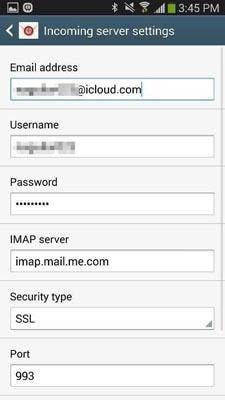
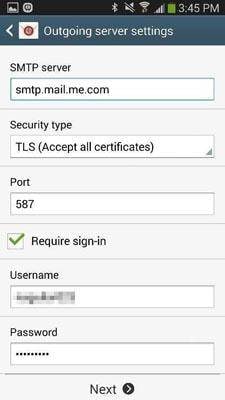
عند الانتقال إلى الشاشة التالية، سوف يطلب منك إذا كنت تتطلب مصادقة SMTP. والآن، حدد "نعم".
الخطوة الخامسة
أنت تقريبا القيام به؛ والخطوة التالية كل شيء عن إعداد خيارات الحساب. يمكنك تعيين جدول المزامنة مثل كل ساعة، أو كنت ترغب في فاصل زمني. يمكنك أيضا تعيين "جدولك الذروة" لنفسه. وهناك الخيارات الأربعة الأخرى التي تحتاج إلى التحقق من مزامنة البريد الإلكتروني "،" إرسال بريد إلكتروني من هذا الحساب بشكل افتراضي "،" يخطر لي عندما يصل البريد الإلكتروني "، و" تلقائياً بتحميل المرفقات عند اتصال لاسلكي ". التحقق وفقا لتفضيلاتك وانقر فوق التالي.
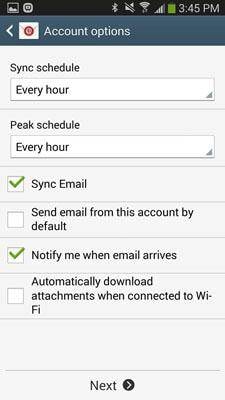
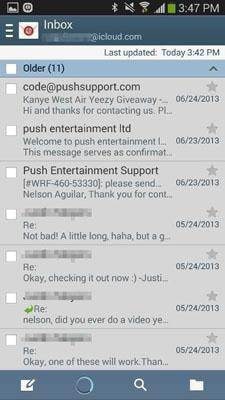
يمكنك القيام به الآن! الشاشة التالية مزامنة حساب البريد الإلكتروني الخاص بك إلى [ايكلوود] وتحميل كافة رسائل البريد الإلكتروني. الآن يمكنك مشاهدة البريد الإلكتروني الخاص بك، بما في ذلك التحرير وإدارتها من تطبيق البريد الإلكتروني. تستغرق العملية بالكامل دقيقتين أو ثلاث دقائق. جميع الخطوات التي من السهل، مجرد اتباع لهم كما.
ملاحظة هامة:
1-دائماً استخدام بروتوكول IMAP كما هو البروتوكول الأكثر استخداماً، والذي يسمح لك بالوصول إلى رسائل البريد الإلكتروني من العملاء المختلفة. ومن ثم، إذا كان يمكنك الوصول إلى رسائل البريد الإلكتروني على أجهزة مختلفة ثم IMAP هو بروتوكول أفضل لك. ومع ذلك، يجعل من إدخال تفاصيل IMAP الحق.
2-وفي خطوة ثلاثة كنت ستدخل مما معلومات الملقم ومعلومات خادم المنتهية ولايته. أنت بحاجة إلى إدخال المنفذ الصحيح وعنوان ملقم دونها قد لا تتمكن من الوصول إلى حساب [ايكلوود] من الروبوت.
3. إذا كنت تخطط لاستخدام على وأي فأي يمكنك اختيار البريد الإلكتروني خيارات الحساب مثل تلقائياً بتحميل المرفقات عند اتصال لاسلكي. ومع ذلك، إذا كنت تستخدم اتصال نشط بإنترنت، يمكنك إلغاء تحديد هذا الخيار. وبدلاً من ذلك، يمكنك أيضا إلغاء خيارات المزامنة لحفظ البيانات. يمكنك يدوياً مزامنة من التطبيق البريد الإلكتروني كلما كنت بحاجة للتحقق من رسائل البريد الإلكتروني لك.
4. في محاولة لإدارة رسائل البريد الإلكتروني الخاص بك من الموقع الرسمي [ايكلوود]، وبخاصة أثناء العمل مع رسائل البريد الإلكتروني الهامة. إدارة أو تحديد الأولويات كما كنت تستخدم عميل البريد الإلكتروني الروبوت للوصول [ايكلوود]، ينبغي أن يتم من [ايكلوود].
5-دائماً يجعل الخيار استخدام مصادقة SMTP للتأكد من البريد الإلكتروني تأمين السجل الخاص بك في كل وقت. حاول استخدام برامج حماية من فيروسات جيدة على الروبوت الخاص بك لحفظ رسائل البريد الإلكتروني الهامة. الأهم من ذلك، يجب أن تعرف بيانات الاعتماد الخاصة بك عنوان [ايكلوود] وأي شخص آخر.
على iCloud المحتوى النسخ الاحتياطي
- 1 استخراج النسخ الاحتياطي على iCloud
- 1.1 الوصول على iCloud المحتوى النسخ الاحتياطي
- 1.2 الوصول على iCloud صور
- 1.3 تحميل على iCloud النسخ الاحتياطي
- 1.4 استرداد صور من على iCloud
- 1.6 على iCloud مجاني النازع النسخ الاحتياطي
- 2 نقل على iCloud النسخ الاحتياطي
- 2.1 استعادة النسخ الاحتياطي عالقون
- 2.2 باد على iCloud الخدع النسخ الاحتياطي
- 2.3 اي تيونز على iCloud المساعدون
- 3 على iCloud لالروبوت
- 4 الاستعادة من النسخ الاحتياطي على iCloud
- 4.1 استعادة النسخ الاحتياطي على iCloud من دون إعادة
- 4.2 استعادة اي فون من على iCloud
- 4.3 استعادة باد من على iCloud
- 5 على iCloud كلمة المرور
- 5.1 أدوات على iCloud الالتفافية
- 5.2 تجاوز على iCloud قفل للآيفون
- 5.3 كيفية عمل نسخة احتياطية من WhatsApp واستخراج رسائل WhatsApp من iCloud
- 5.4 التنشيط على iCloud الالتفافية
- 5.5 هل نسيت كلمة المرور على iCloud
- 6 حذف على iCloud
- 6.1 إزالة حساب على iCloud
- 6.2 حذف تطبيقات من على iCloud
- 6.3 أغاني حذف من على iCloud
- 6.4 تغيير حذف حساب على iCloud
- 7 حل القضايا على iCloud
- 7.1 المتكرر طلب تسجيل الدخول على iCloud
- 7.3 على iCloud التخزين
- 7.4 إدارة idevices متعددة مع واحد معرف أبل
- 7.5 القضايا متزامنة على iCloud المشتركة
- 7.6 القضايا على iCloud على اي فون
- 7.7 فون النسخ الاحتياطي إلى iCloud استكشاف الأخطاء وإصلاحها
- 8 الإعداد على iCloud
- 8.2 الإعداد على iCloud تبادل الصور
- 8.3 الوثيقة على iCloud الإعداد
- 8.4 تغيير على iCloud البريد الإلكتروني
- 8.5 مزامنة اي فون مع على iCloud
- 9 النسخ الاحتياطي مع على iCloud
- 10 الخدع على iCloud
- 10.1 نصائح على iCloud عن طريق
- 10.2 الغاء الخطة على iCloud التخزين
- 10.3 إزالة الجهاز من على iCloud
- 10.4 إعادة تعيين على iCloud البريد الإلكتروني
- 10.5 على iCloud البريد الإلكتروني استعادة كلمة السر
- 10.6 حساب تغيير على iCloud
- 10.7 رصا على iCloud
- 10.8 رصا على iCloud صور
- 10.9 فون عالقون في على iCloud
- 10.10 نسيت معرف أبل
- 10.12 استبدال الميزات المحمول
- 10.13 رصا الملفات من على iCloud
- 10.14 خطة تغيير على iCloud التخزين